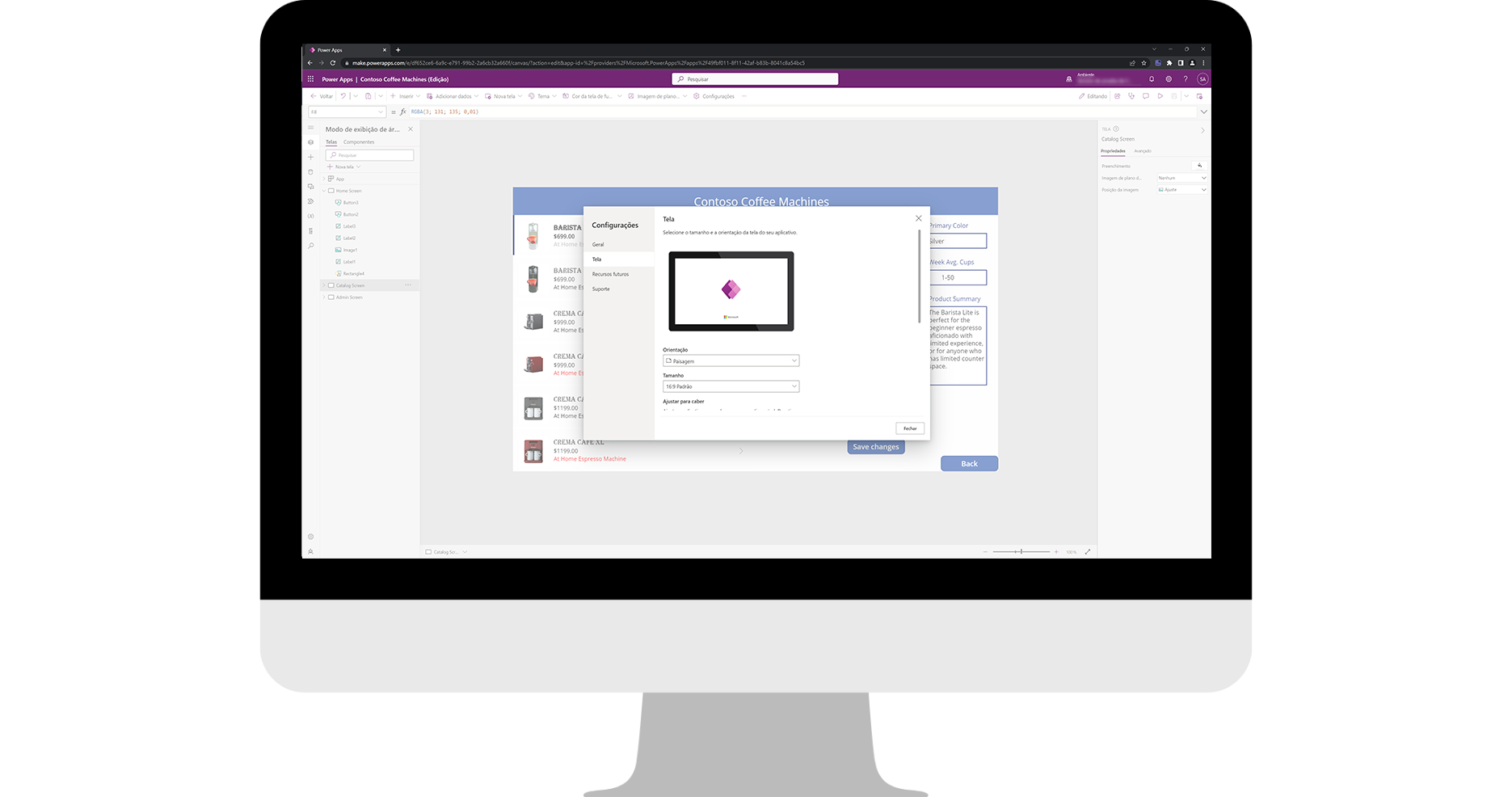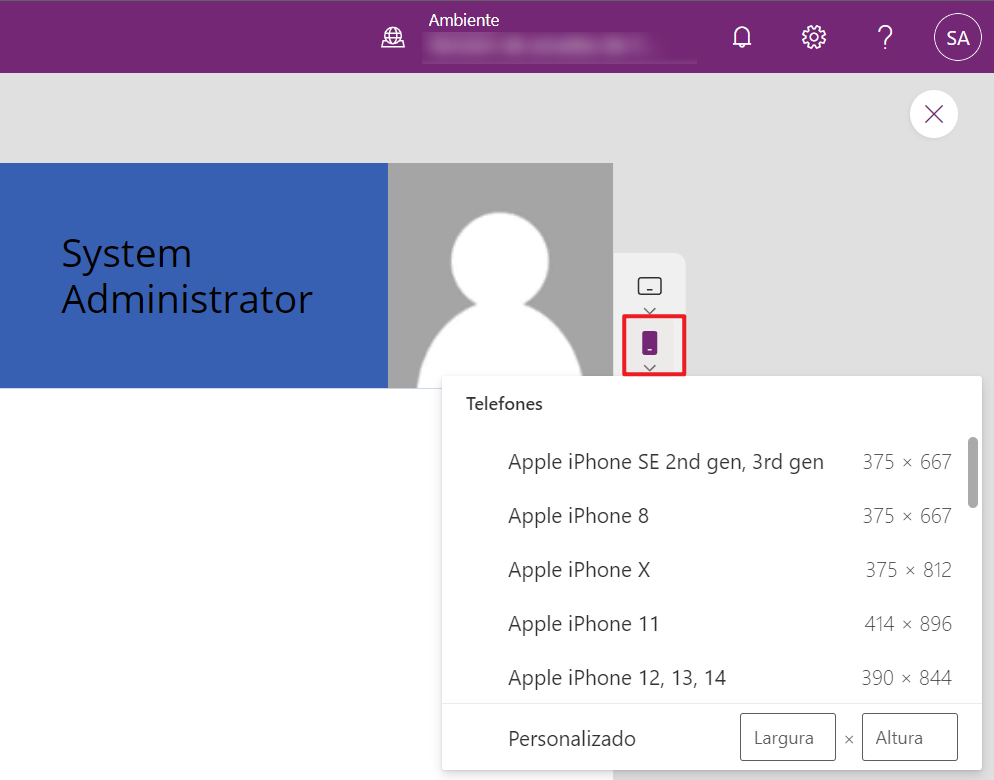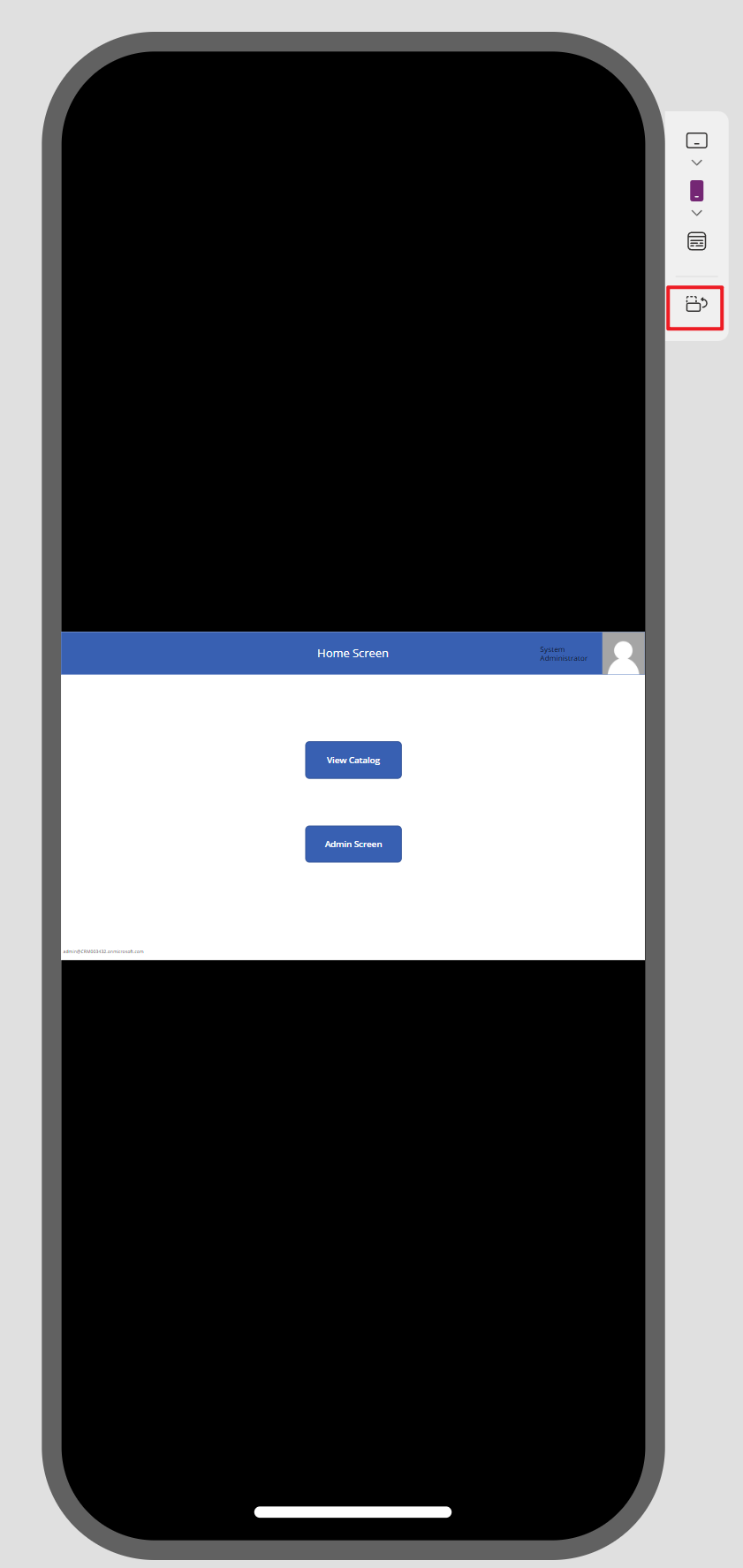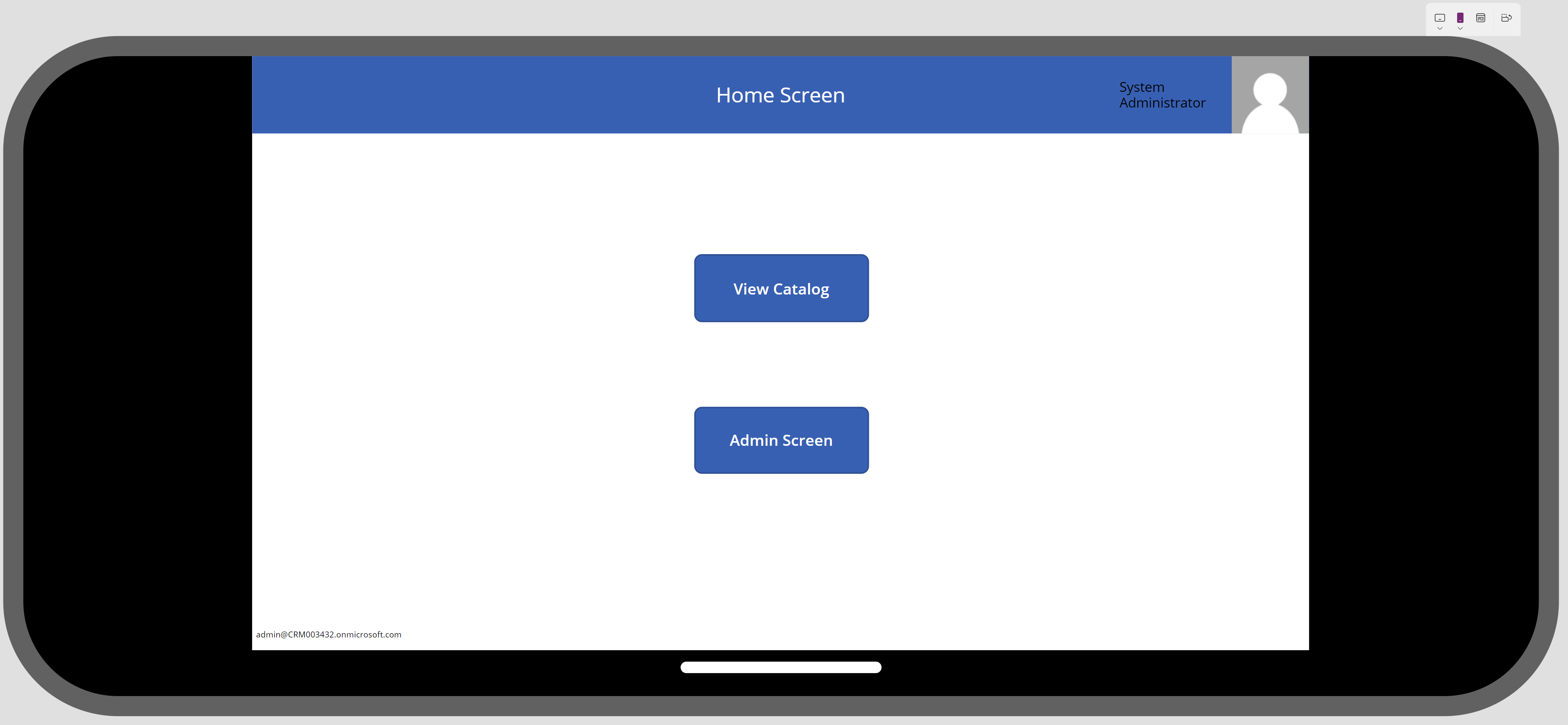Criar para telefones ou tablets
Ao considerar como criar o aplicativo de tela do Power Apps, há dois fatores forma principais que você pode escolher: Telefone ou Tablet. Você usará o fator forma Tablet se a maioria dos usuários estiver usando o aplicativo por meio de um computador, já que esse fator forma se ajusta à tela normal de um computador. No entanto, se a maioria dos seus usuários usa um smartphone, convém começar a criar em um fator forma Telefone.
A vantagem de usar o fator forma Telefone para criar um aplicativo que você pretende usar em um smartphone é que você pode personalizar cada controle para uso em um smartphone. Se você criar um fator forma Tablet, o usuário não conseguirá ver toda a tela do aplicativo ou, supondo que ele vire o smartphone de lado, as fontes serão pequenas demais para serem vistas.
É possível criar um aplicativo que funcione em ambos os fatores forma, mas isso está fora do escopo desta lição.
Você já teve a oportunidade de criar um aplicativo no fator forma Tablet. Reserve tempo para criar um novo aplicativo usando o fator forma Telefone. Você notará imediatamente a diferença no espaço da tela.
Ajustar as configurações
Uma maneira rápida de ajustar o tamanho da tela para atender a uma plataforma específica é por meio das Configurações do aplicativo. A maneira mais fácil de verificar as Configurações do aplicativo ao editar um aplicativo é selecionar o botão Configurações na barra de comandos. O painel pop-up Configurações começa na guia Geral, que permite alterar o nome e o ícone do aplicativo e até mesmo fornecer uma descrição para o aplicativo.
Para ajustar o formato de Exibição, selecione a guia Exibição no painel Configurações. Observe como você pode ajustar a Orientação do fator forma para Paisagem (padrão) ou Retrato.
Por padrão, o Tamanho é definido como 16:9, mas você pode ajustá-lo para várias outras opções, inclusive uma configuração Personalizada. Para alterar a configuração de Exibição, será preciso Aplicar a alteração.
Aviso
Se você redimensionar seu aplicativo depois de criá-lo, será necessário reorganizar os controles para ajustá-los ao novo fator forma.
Observe que você também tem a opção de bloquear a taxa de proporção (ativada por padrão) e bloquear a orientação; o Power Apps fornece descrições do que essas funções fazem.
Como será a aparência do meu aplicativo em um...
O Power Apps tornou mais fácil ver a aparência do aplicativo em qualquer plataforma móvel. Você pode colocar seu aplicativo no modo de visualização e vê-lo. Com seu aplicativo no modo de visualização, procure uma guia que mostra ícones empilhados de uma tela de tablet, telefone e navegador.
Selecione qualquer um deles e você verá plataformas comuns disponíveis. Na imagem abaixo selecionamos as opções de Telefone e, logo abaixo, você pode ver uma lista rolável, incluindo alguns dos smartphones mais comuns. Existe até uma opção Personalizada, caso você não encontre o dispositivo que deseja.
Se seu aplicativo foi criado em um formato Tablet, há uma opção para alterar a Orientação:
Neste exemplo, você pode ver que, se os usuários usavam exclusivamente esse tipo de dispositivo, você pode considerar criá-lo em um fator forma Telefone com orientação horizontal.